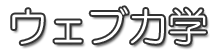Excelでカーソルが動かないときの対処法
Excelを使っていて突然カーソルが動かなくなったことはありませんか?矢印キーを押してもセル上のカーソルが固定されて動かず、画面がスクロールしてしまう現象です。
Yahoo!知恵袋やOK!Waveなどでも「エクセルでカーソルが動かなくなりました…」といった質問が目立つので、困っている人が多いのかもしれません。その解決方法についてまとめてみようと思います。
Excelでカーソルが動かないときの対処法
まとめると言っても解決方法は実にシンプル、キーボード上の「Scroll Lock」キーを押すだけで解決するはずです。
Excelでカーソルが動かない場合の原因はほとんどが、自分でも知らないうちに誤って「Scroll Lock」を押してしまったことによるものです。通常、「Scroll Lock」キーはキーボードの右上に配置してあるため、滅多に押し間違うことはないのですが、「Print Screen」キーを押す時に間違って押してしまうことがあるかもしれません。
「Scroll Lock」キーは、大部分のキーボードに搭載されているものの、対応しているアプリケーションは少なく、使用する機会もほとんどありません。そのため、Excelのように「Scroll Lock」キーに対応しているけど、その使用方法があまり知られていないアプリケーションの場合は戸惑う人が多いのかもしれません。
記事の内容はいかがでしたか?よろしければ下記のボタンから共有してみて下さい。
Tweet
![]()
2009 年 7 月 8 日 |
カテゴリー:その他